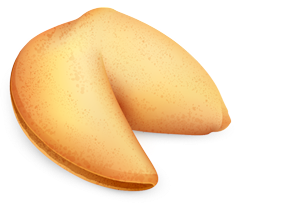iPhone: স্ক্রিনশট হয়ে উঠুক পেশাদারিত্বে ভরপুর, iPhone 13 দিচ্ছে সুযোগ ! কী ভাবে? দেখে নিন এক নজরে
- Published by:Piya Banerjee
- news18 bangla
Last Updated:
iPhone: Android ফোনে যে ভাবে স্ক্রিনশট নিতে অভ্যস্ত মানুষ, তার থেকে অনেক সহজেই স্ক্রিনশট নেওয়া যায় iOS-এ। বিশদে জানুন
#নয়াদিল্লি: iPhone কিনে সমস্যায় পড়েছেন এমন মানুষের অভাব নেই দুনিয়ায়। কোথা দিয়ে যে কী কাজ হয়, বুঝতেই অনেকটা সময় লাগিয়ে ফেলেন অনেকে। আসলে iPhone-এর বিশেষত্বই হল Apple-এর নিজস্ব সফওয়্যার, যা প্রতিদিনের কাজ অনেকটাই সহজ করে তোলে। এমনকী যে সব কাজ Android ফোনে করা বেশ সমস্যার বলে মনে হয়, তা-ও অনায়াসেই সাধন করে iPhone। আর এ জন্যই তো তার জনপ্রিয়তা। কিন্তু ঘটনা হল iPhone তার এই সহজ কাজের বিষয়টি লুকিয়ে রাখে খোলসের আবডালে। ব্যবহারকারী খুব উৎসুক না হলে বা ধৈর্য ধরে iPhone-এর খুঁটিনাটি বিষয় আবিষ্কার না করতে পারলে প্রায় কোনও কাজই তেমন সহজ বলে বোধ হয় না।
যেমন ধরা যাক, স্ক্রিনশট (Screen Shot) নেওয়া। Android ফোনে যে ভাবে স্ক্রিনশট নিতে অভ্যস্ত মানুষ, তার থেকে অনেক সহজেই স্ক্রিনশট নেওয়া যায় iOS-এ। তবে হ্যাঁ, তার কিছু নির্দিষ্ট পদ্ধতি রয়েছে। সেটা জেনে ফেললেই কেল্লা ফতে! বর্তমান উন্নত প্রযুক্তির যুগে স্ক্রিনশট এমন একটি কৌশল যা নানা ভাবে সাহায্য করতে পারে মানুষকে। যে কোনও রকম তথ্য বা নথি হিসেবে এর গ্রহণযোগ্যতা রয়েছে। সাইবার অপরাধ, সমাজ মাধ্যমে হেনস্থা প্রভৃতি ক্ষেত্রে উপযুক্ত প্রমাণ হয়ে উঠতে পারে এই স্ক্রিনশট। তা ছাড়া কোনও বিশেষ নিবন্ধ বা রেসিপির ছবিও অফলাইন বুকমার্ক হিসেবে সংরক্ষণ করে রাখার উপায় স্ক্রিনশট।
advertisement
advertisement
সে ক্ষেত্রে কোনও বিশেষ লাইনকে প্রাধান্য দিতে গেলে মানুষ কী করে? হয়তো এডিট টুলে গিয়ে হাইলাইট করে নেন কেউ। কিন্তু আতস কাচ (Magnifying Glass) দিয়ে সেটা সহজেই করা যায়। সত্যিকারের আতস কাচ নয়, iPhone-এর বিশেষ টুল (tool)। iPhone-এর ক্ষেত্রে এই ম্যাগনিফায়ার এফেক্ট ব্যবহার করলে অন্য অংশগুলি ঝাপসা (Blur) করে দেওয়াও যেতে পারে। এক নজরে দেখে নেওয়া যাক iPhone 13-এ কী ভাবে ব্যবহার করা যায় এই বিশেষ টুল?
advertisement
প্রথম ধাপ: একটি স্ক্রিনশট নিতে হবে।
দ্বিতীয় ধাপ: কোনায় ফুটে ওঠা থাম্বনেল (Thumbnail)-এ ট্যাপ করতে হবে।
তৃতীয় ধাপ: এডিটিং স্ক্রিনের একেবারে ডান দিকে নীচে প্লাস (+) আইকন সিলেক্ট করতে হবে।
চতুর্থ ধাপ: প্রদত্ত তালিকা থেকে ম্যাগনিফায়ার (Magnifier) বেছে নিতে হবে। তা হলেই স্ক্রিন শটের উপর একটি ম্যাগনিফাইয়িং গ্লাস যুক্ত হয়ে যাবে।
advertisement
পঞ্চম ধাপ: এ বার কতগুলি বিন্দু দেখা যাবে। নীল বিন্দুগুলি বৃত্তটি বড় করতে সাহায্য করবে। হলুদ বিন্দু জুম (Zoom) করতে সাহায্য করবে।
ষষ্ঠ ধাপ: পুরো বিষয়টি নিজের মনের মতো হলে সেভ করে ফেলতে হবে স্ক্রিনশটটি। ব্যস!
Location :
First Published :
May 26, 2022 8:53 PM IST